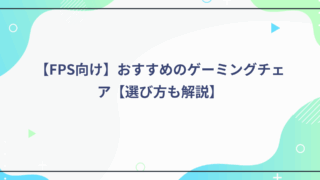当記事ではおすすめの軽いゲーミングマウスを紹介します。
軽いマウスのメリットとデメリット

FPS的には基本的に軽ければ軽いほうが良いですが、軽いマウスには軽いなりにメリット、デメリットがあります。
【軽いマウスのメリット、デメリット】
- マウスの持ち上げ動作が多い人でも、持ち上げる力が少なくて済むので疲れづらい
- 軽いマウスはマウスパッドとの摩擦が小さいため、軽い力でマウスを操作できる
- AIM(エイム)をするときに、脱力している人、最小の力でマウス操作をする人は操作がしやすい
- マウスパッドとの摩擦が小さいため、滑り過ぎてしまうということがある
- AIM(エイム)をするときに、力む人、力が入ってしまう人は細かなAIM時にカクついてしまう
- ケーブルに引っ張られる、跳ね返される感覚が強くなる
- 小さめのゲーミングマウスが多い
全ゲーミングマウスの重量比較
今までレビューした全ゲーミングマウスの重量を下の記事から確認できますので、興味がある方は是非ご確認ください。
おすすめの軽量ゲーミングマウス早見表
| 製品名 | 価格 | 接続方法 | サイズ | 重量 | ボタン数 | センサー | DPI | 最大認識速度 | 最大加速度 | ポーリングレート | 相性の良い持ち方 | バッテリー寿命 |
|---|---|---|---|---|---|---|---|---|---|---|---|---|
 SCYROX V6 |
10,727円 | 有線 / 無線(2.4GHz) | 長さ:119mm 幅:前部61mm・中部55mm・後部61mm 高さ:40mm |
44.2g | 6個 | Pixart 3950 | 30,000 | 750IPS | 50G | 8,000Hz | かぶせ持ち つかみ持ち つまみ持ち |
– |
 SCYROX V8 |
9,800円 | 有線 / 無線(2.4GHz) | 長さ:118mm 幅:前部57mm・中部55mm・後部63mm 高さ:38mm |
36±3g | 6個 | Pixart 3950 | 30,000 | 750IPS | 50G | 8,000Hz | つかみ持ち | – |
 Logicool G Pro X Superlight 2 |
23,800円 | 有線 / 無線(2.4GHz) | 長さ:125.0mm 幅:63.5mm 高さ:40.0mm |
60g | 5 | HERO 2 | 44,000 | 888 | 88 | 8,000Hz | つかみ持ち つまみ持ち |
95時間 |
 Logicool G Pro X Superlight 2 DEX |
21,091円 | 有線 / 無線(2.4GHz) | 長さ:125.8mm 幅:67.7mm 高さ:43.9mm |
60g | 5 | HERO 2 | 44,000 | 888 | 88 | 8,000Hz | かぶせ持ち つかみ持ち |
95時間 |
 Endgame Gear OP1w 4K |
14,480円 | 有線 / 無線(2.4GHz) | 長さ:118.2mm 幅:60.5mm 高さ:37.2mm |
約58.5g(ブラック、ホワイト) 約59.5g(ダークフロスト、 ホワイトフロスト) |
6 | Pixart 3395 | 26,000 | 650 | 50 | 4,000Hz | つかみ持ち | 30時間(4000Hz) |
 Endgame Gear XM2w 4K |
13,480円 | 有線 / 無線(2.4GHz) | 長さ:122mm 幅:66mm 高さ:38mm |
約62g(ブラック、ホワイト) 約63g(ダークフロスト、 ホワイトフロスト) |
6 | Pixart 3395 | 26,000 | 650 | 50 | 4,000Hz | つかみ持ち | – |
 Endgame Gear XM2 8K |
9,980円 | 有線 | 長さ:122mm 幅:66mm 高さ:38mm |
52g | 6個 | Pixart 3395 | 26,000 | 650IPS | 50G | 8,000Hz | つかみ持ち | – |
 Razer DeathAdder V3 HyperSpeed |
17,280円 | 有線 / 無線(2.4GHz) | 長さ:128mm 幅:68mm 高さ:44mm |
56g(ブラック) 57g(ホワイト) |
6 | 第2世代 Focus Pro 45K |
45,000 | 900 | 85 | 8,000Hz ※HyperPolling Wireless Dongle接続時 |
かぶせ持ち つかみ持ち |
100時間(1000Hz) 20時間(8000Hz) |
 Razer DeathAdder V4 Pro |
28,980円 | 有線 / 無線(2.4GHz) | 長さ:122.2mm 幅:64.8mm 高さ:41.3mm |
55g | 6 | Focus X | 26,000 | 500 | 40 | 8,000Hz | かぶせ持ち つかみ持ち |
150時間(1000Hz) 22時間(8000Hz) |
 Razer Viper V2 Pro |
13,664円 | 有線 / 無線(2.4GHz) | 長さ:126.7mm 幅:57.6mm 高さ:37.8mm |
Black:58g White:59g |
6 | Focus Pro 30K | 30,000 | 750 | 70 | 8,000Hz ※HyperPolling Wireless Dongle接続時 |
つかみ持ち つまみ持ち |
80時間(1000Hz) |
 Razer Viper V3 Pro |
24,085円 | 有線 / 無線(2.4GHz) | 長さ:124mm 幅:58~65mm 高さ:32~38mm |
55 ~ 56g | 7 | Focus Pro 30K | 35,000 | 750 | 70 | 8,000Hz ※HyperPolling Wireless Dongle接続時 |
つかみ持ち | 95時間 |
 Razer Cobra |
6,490円 | 有線 | 長さ:119.6mm 幅:62.5mm 高さ:38.1mm |
58g | 6 | 8500DPI オプティカル |
8,500 | 300 | 35 | 1,000Hz | つかみ持ち つまみ持ち |
– |
有線でおすすめの軽量ゲーミングマウス
今Viper Miniを買うならこっちがおすすめ:Razer Cobra
| 接続方法 | 有線 |
|---|---|
| 重量 | 58g(ケーブルを除く) |
| バッテリー寿命 | – |
| DPI | 8,500 |
|---|---|
| ポーリングレート | 1,000Hz |
| 相性の良い持ち方 | つかみ持ち、つまみ持ち |
- 「Razer Viper Mini」の形状に完全一致しているという訳ではないがほぼ同じ形状
- 58g(ケーブルを除く)と軽量
- 「Viper Mini」では長すぎたLoDがちょうど良い長さになった

無線でおすすめの軽量ゲーミングマウス
8000Hz対応で超軽量の高コスパマウス「SCYROX V6/V8」
| 接続方法 | 有線 / 無線(2.4GHz) |
|---|---|
| 重量 | V6:44.2g V8:40.7g |
| バッテリー寿命 | – |
| DPI | 30,000 |
|---|---|
| ポーリングレート | 8,000Hz |
| 相性の良い持ち方 | V6:かぶせ持ち、つかみ持ち、つまみ持ち、 V8:つかみ持ち |
- 8000Hzポーリングレート対応
- 最近のトレンドの形を小さくした形状
- 40g台と超軽量
- 良心的な価格設定
- かぶせ持ちとつまみ持ちはV6がおすすめ
- つかみ持ちは先細りが好きとか指先を主体に操作しがちという人はV8、バランスの取れた形状が好きとか手のひら主体に操作しがちという人はV6がおすすめ

結局間違いないのはコレ:Logicool G Pro X Superlight 2
| 接続方法 | 有線 / 無線(2.4GHz) |
|---|---|
| 重量 | 60g |
| バッテリー寿命 | 95時間 |
| DPI | 44,000 |
|---|---|
| ポーリングレート | 8,000Hz |
| 相性の良い持ち方 | つかみ持ち、つまみ持ち |
- 癖の少ない形状であらゆる持ち方に対応しやすくどんな人にも程よいグリップ感が得られる
- 8000Hz高ポーリングレート対応したことでゲーム画面が滑らかになり、常に敵がハッキリ見える目が良くなった。それはまるで目が良くなったように錯覚するほど
- 注意点としては左右クリックボタンがやや重めになっているので、クリック感を重視する人は確認しておいた方が良い

8000Hz対応の非対称型マウス:Logicool G Pro X Superlight 2 DEX
| 接続方法 | 有線 / 無線(2.4GHz) |
|---|---|
| 重量 | 60g |
| バッテリー寿命 | 95時間 |
| DPI | 44,000 |
|---|---|
| ポーリングレート | 8,000Hz |
| 相性の良い持ち方 | かぶせ持ち、つかみ持ち |
- PROシリーズ初の左右非対称形状マウスで、右手に自然にフィットし握りやすいようデザインされたエルゴノミクスマウス
- 特にかぶせ持ちとつかみ持ちに適した形状をしており、グリップするとかなりゆったりとした持ち方が出来るので、脱力した滑らかな操作がしやすくなる
- 8000Hz高ポーリングレート対応したことでゲーム画面が滑らかになり、常に敵がハッキリ見える目が良くなった。それはまるで目が良くなったように錯覚するほど
- 注意点としては左右クリックボタンがやや重めになっているので、クリック感を重視する人は確認しておいた方が良い

つかみ持ち向け小型マウス:Endgame Gear OP1w 4K
| 接続方法 | 有線 / 無線(2.4GHz) |
|---|---|
| 重量 | 約58.5g(ブラック、ホワイト) 約59.5g(ダークフロスト、ホワイトフロスト) |
| バッテリー寿命 | 30時間(4000Hz) |
| DPI | 26,000 |
|---|---|
| ポーリングレート | 4,000Hz |
| 相性の良い持ち方 | つかみ持ち |
- Endgame Gear(エンドゲームギア)のつかみ持ち向け小型フォルムのOPシリーズ最上位ワイヤレスモデル
- つかみ持ち向けだがつかみ持ちに特化しすぎていない形状で、幅広い持ち方をするつかみ持ちでも対応しやすいマウス
- マウスソールが滑りやすくかつ沈み込みの影響を受けにくいものになっており、どのようなマウス操作でも一貫した滑りで、操作感の変化が少なく安定したマウス操作が可能
- ポーリングレート4000Hzに対応

つかみ持ち特化型有線 / ワイヤレスマウス:Endgame Gear XM2 8K / XM2w 4K
【XM2w 4K】
| 接続方法 | 有線 / 無線(2.4GHz) |
|---|---|
| 重量 | 約62g(ブラック、ホワイト) 約63g(ダークフロスト、ホワイトフロスト) |
| バッテリー寿命 | 30時間(4000Hz) |
| DPI | 26,000 |
|---|---|
| ポーリングレート | 4,000Hz |
| 相性の良い持ち方 | つかみ持ち |
【XM2 8K】
| 接続方法 | 有線 |
|---|---|
| 重量 | 約52g |
| バッテリー寿命 | – |
| DPI | 26,000 |
|---|---|
| ポーリングレート | 8,000Hz |
| 相性の良い持ち方 | つかみ持ち |
- サイド後部の大きな膨らみと上面後部の高いお尻で業界随一のグリップ力を誇る、つかみ持ちに特化したフォルムのXMシリーズ。力を入れなくても(指でマウスを手のひら側に引き付けなくても)グリップが安定するので余計な力が入りにくく、滑らかなマウス操作がしやすい
- 先細りなので指先での操作も出来るが、マウス上面後部が手のひらに当たりやすいので大きくは動かせない傾向。そのため指先で動かすことが多いユーザーよりも、手首より上の支点でAIMをする人に向いている傾向
- XM2w 4K(ワイヤレス):4000Hz、XM2 8K(有線):8000Hz

最近のトレンドに合わせたViperシリーズ:Razer Viper V3 Pro
| 接続方法 | 有線 / 無線(2.4GHz) |
|---|---|
| 重量 | 55 ~ 56g |
| バッテリー寿命 | 70時間 |
| DPI | 30,000 |
|---|---|
| ポーリングレート | 8,000Hz |
| 相性の良い持ち方 | つかみ持ち |
- つかみ持ちのトレンドに近い形状
- 55~56gと軽量
- マットな質感の表面で優れたグリップ性
- ポーリングレート8000Hzに対応しており性能面的にも最強格
- 古いマウスの感度を、新しいViper V3 Proに正確にマッチさせることができる「DPI Sensitivity Matcher機能」を搭載

全体的な高さが低いつかみ持ち・つまみ持ち向けマウス:Razer Viper V2 Pro
| 接続方法 | 有線 / 無線(2.4GHz) |
|---|---|
| 重量 | Black:58g White:59g |
| バッテリー寿命 | 80時間 |
| DPI | 30,000 |
|---|---|
| ポーリングレート | 1000 or 8,000Hz※ |
| 相性の良い持ち方 | つかみ持ち、つまみ持ち |
※8000Hzには別売りのHyperPolling Wireless Dongleが必要
- つかみ持ちとつまみ持ちに適した平べったい形状
- 4000Hzポーリングレートに対応
- 58~59gと軽量

最高峰の性能「Razer DeathAdder V4 Pro」
| 接続方法 | 有線 / 無線(2.4GHz) |
|---|---|
| 重量 | 56g(ブラック) 57g(ホワイト) |
| バッテリー寿命 | 150時間(1000Hz) 22時間(8000Hz) |
| DPI | 45,000 |
|---|---|
| ポーリングレート | 8,000Hz |
| 相性の良い持ち方 | かぶせ持ち、つかみ持ち |
- Razer DeathAdderシリーズで現状のフラグシップモデル
- クリックボタン、スクロールホイールともに光学式を採用
- 第2世代 Razer HyperSpeed Wirelessにより63%以上効率化され、前世代よりも37%低いレイテンシーで真の8000Hzを実現
- 前モデルのV3よりも軽いクリック感でFPS最適(※個人的に軽すぎて誤クリックしやすかったため、相性あり)
- 56~57gと軽量
- 滑りにくい表面加工

今DeathAdder V3 Pro Mini的存在:Razer DeathAdder V3 HyperSpeed
| 接続方法 | 有線 / 無線(2.4GHz) |
|---|---|
| 重量 | 55g |
| バッテリー寿命 | 1000Hz:最大100時間 8000Hz:最大20時間 |
| DPI | 26,000 |
|---|---|
| ポーリングレート | 1000 or 8,000Hz※ |
| 相性の良い持ち方 | かぶせ持ち、つかみ持ち |
※8000Hzには別売りのHyperPolling Wireless Dongleが必要
- DeathAdderシリーズの中で最も優れる形状
- 表面は肌に張り付くように強力なスムーステクスチャ
- 重量は55gとさらに軽量化
- 8000Hz対応(別売りのドングル必要)

補足
ゲーミングマウスをもっと使いやすくする方法
マウスの滑りやすさはマウスパッドで調節したほうが良い
マウスによって滑りやすさに多少の違いがあります。
ですがマウスの持ちやすさを犠牲にしてまで、滑りやすさを重視して選ぶのはもったいないです。
マウスパッドにも滑りやすいタイプ~滑りづらいタイプまでたくさんあるので、滑りやすさはマウスパッドで調節するようにすると良いです。

邪魔なケーブルはマウスバンジーで解消
FPSのようなマウスを激しく動かすゲームではケーブルが邪魔になり、マウス操作の妨げになることが良くあります。
マウスバンジーというケーブルを固定するアイテムを使うことでケーブルの煩わしさはかなり解消されるので、有線マウスを使用する場合は検討してみてはどうでしょうか。

マウスソールを張り替える
ゲーミングマウスの底面にはマウスの滑りを良くすためのマウスソールが張られています。
マウスソールは使っていくうち摩耗し、滑りが悪くなっていきます。
マウスソールは単品で売られており張り替えも簡単なので、滑りが悪くなったなと感じたら張り替えると良いです。

マウスのグリップ性を上げたい場合はグリップテープを張る
ゲーミングマウスはグリップ性を高めるためにマウスサイドに滑り止めラバーが張られていたり、グリップしやすい表面加工がされているものがあります。しかし中には滑りやすくしっかりグリップできないようなマウスもあります。
そんな時はグリップテープをマウスに張ることで簡単にグリップ性を高めることが出来、しっかりとマウスをグリップ出来るようになります。

Amazonでお得な買い方
Amazonギフト券チャージしてから買うだけで最大2.5%ポイントが還元されるので、普通に買うよりもお得です。
コレをしないと常に数%分のポイントを損することになるので、絶対に知っておいた方が良いです。
詳細やその他お得な買い方を下の記事で解説しています。

Amazonプライムを利用するといろいろお得
Amazonでよく買い物をする方はAmazonプライムを利用するとお得です。
プライム会員だと「注文金額が2000円未満」「お急ぎ便」「日時指定」でも配送料が無料だったり、Prime Gaming限定のゲームアイテムを貰えたりといろいろな特典があります。
下の記事でAmazonプライムのゲーマー向けの特典情報をまとめているので、よければ参考にしてみてください。